Un asunto reciente relacionado: DinoXcope error: “unidentified developer” / “can’t be opened because Apple..”
Problema
DinoXcope parece iniciarse, pero el software no se abre
Solución
A veces DinoXcope no se inicia cuando el programa se ha bloqueado o se ha cerrado incorrectamente, para resolver esto por favor utilice el Monitor de Actividad para forzar el proceso de DinoXcope
| Instrucción | Captura de pantalla |
|---|---|
| 1 Localice y abra la búsqueda de Spotlight en la barra de menús de su Mac (normalmente está en la esquina superior derecha de la pantalla) | |
| 2 Type “Activity Monitor” into the search field and select the Activity Monitor application from the search results. | 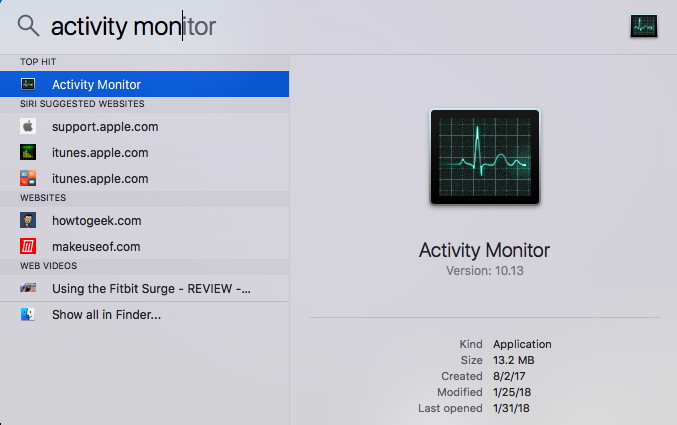 |
| 3 Locate the search bar in the top-right corner of the Activity Monitor windows and type “DinoXcope”. | 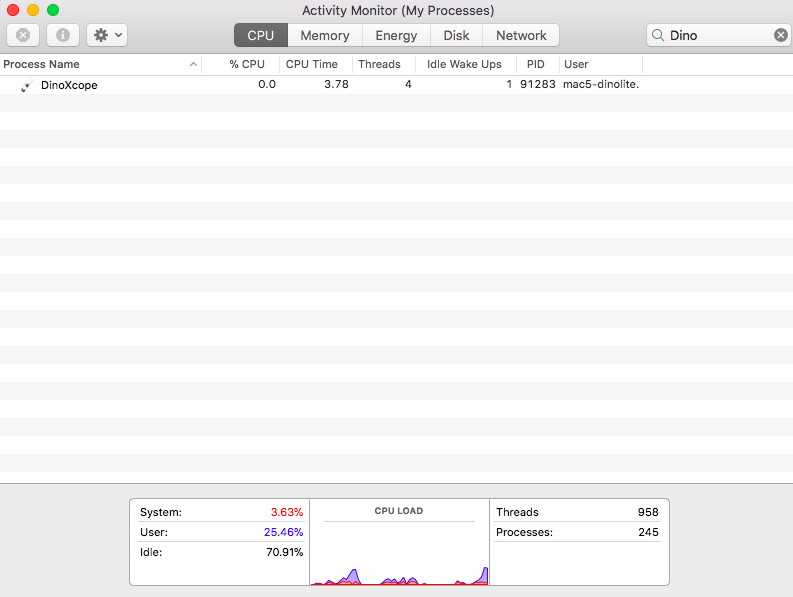 |
| 4 After selecting DinoXcope from the search results, locate and click the “X” or terminate process icon in the top-left corner of the Activity Monitor screen. | 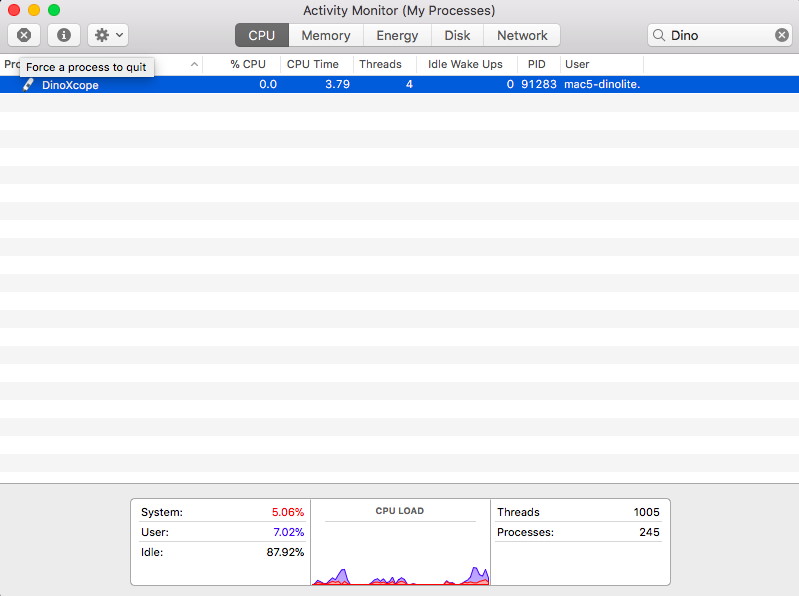 |
| 5 Cierre la aplicación Activity Monitor y vuelva a iniciar el software DinoXcope. |